Cara Mematikan Laptop Windows 10 Yang Tidak Mau Mati
Penyebab laptop yang sobat pakai tidak mau mati/Shutdown karena adanya perintah sistem komputer yang lambat merespon aksi yang akan kalian perintahkan. Masalah seperti ini sudah sering terjada pada pengguna PC. Itulah mengapa PC tidak mau mati.
Berikut akan saya berikan tutorial cara mematikan laptop yang tidak mau mati setelah kalian Shutdown. Simak penjelasan yang akan saya berikan dalam tutorial saya.
Penyebab PC Tidak Mau Mati
Biasanya salah satu kasus yang pernah terjadi jika komputer kalian tidak mau mati yaitu karena registry Fast Shutdown sedang aktif, silakan buka registry untuk matikan fitur Fast Shutdown. Untuk kasus cara mengatasi laptop tidak bisa mati tombol power lampu menyala silakan ikuti tuorial berikut.
Mengatasi Laptop Tidak Bisa Shutdown Akibat Fast Startup
Untuk kasus laptop yang menggunakan sistem operasi windows 10, kasus yang biasa terjadi yaitu laptop yang tidak bisa shutdown. Untuk cara mengatasinya yaitu melalui perintah Command Prompt/ perintah shortcut. Untuk cara lainnya bisa kalian ikuti tutorial dibawah ini. Cara ini berhasil untuk cara mematikan laptop yang tidak bisa dimatikan.
Baca Juga: Cara Menyembunyikan File dan Folder di Komputer
Adapun fungsi Shortcut yaitu icon aplikasi yang kalian instal pada laptop kalian dan muncul ada tampilan layar desktop untuk mempermudah anda mencari dan membuat aplikasi yang ingin dibuka.
- Langkah pertama yang harus kalian ikuti yaitu mengembalikan tampilan laptop menuju ke layar desktop dan menutupnya
- Klik kanan pada layar desktop, akan muncul pilihan menu silakan pilih New > Shorcut
- Kemudian akan muncul jendela dengan nama Creat Shorcut dengan kotak perintah “Type the location of the item”.
- Ketikkan perintah : "Shutdown /s /t 0" tanpa tanda petik. Selanjutnya, tekan tombol Next untuk melanjutkan prosedurnya.
- Kemudian berikan nama perintah untuk mematikan laptop, seperti pada gambar dibawah ini. Klik finish untuk menutup jendela program.
- Selesai. Untuk mencobanya silakan double klik icon Shortcut yang sudah kalian buat dengan nama “Shutdown”. Semoga berhasil.
Mematikan Program Fast Startup
Jika kalian menggunakan cara di atas dan belum berhasil, sebaiknya anda mematikan fitur Fast Startup yang berada pada pengaturan Power Options di jendela Control Panel. Namun langkah-langkahnya tidak juga menuju Control Panel. Silakan simak tutorial dibawah ini.
- Silakan menuju ke Start Menu kemudian ketikkan di pencarian “Power Options” atau “ Edit Power Plan” klik program yang muncul dan kalian akan di arahkan ke jendela program tersebut.
- Terdapat berbagai macam pilihan menu yang muncul. Silakan pilih “Choose what the power buttons do” berada di sebelah kiri yang saya tandai.
- Tampilan yang kalian lihat merupakan pengaturan untuk mematikan layar komputer dalam keadaan Sleep dan sebagainya
- Jika kalian baru pertama kali mengaktifkan pilihan berlabel “Turn on fast startup (recommended)” pasti akan terkunci
- Cara mengaktifkanya, silakan klik terlebih dahulu perintah “Change settings that are currently unavailable” yang berada di atas yang sudah saya tandai pada gambar dibawah ini.
- Silakan hilangkan centangnya dan selesai.
Cara ini sudah dipastikan berhasil, untuk mencobanya silakan matikan terlebih dahulu laptop anda dan cek apakah bisa booting ke windows 10 dengan baik. Untuk mengaktifkanya lagi jika kalian berniat kalau sudah tidak ada masalah, silakan ikuti tutorial diatas. Cukup aktifkan centangnya saja.
Baca Juga: Cara Membersihkan File Sampah di Laptop Agar Tidak Lemot
Mengapa laptop tidak bisa di shut down? Jika masih terjadi dan sudah mencoba cara diatas, mungkin sebaiknya kalian mencoba untuk scan laptop kalian menggunakan anti virus seperti SMADAV dan sejenisnya. Atau bisa juga kalian melakukan penginstalan ulang sistem operasi windows 10.
Bolehkah mematikan laptop dengan tombol power? Anda tidak boleh mencoba cara ini karena dapat mematikan paksa aliran daya komputer yang dapat menyebabkan file sistem operasi bermasalah.
Penyebab Windows 7 Tidak Bisa Shutdown
Jika kalian pengguna windows 7 sebaiknya beralih saja ke windows 10 karena perusahaan Microsoft sudah tidak melakukan update lagi untuk windows 7 dan sudah meninggalkan prosessor ini. Maka dari itu kasus windows 7 tidak bisa Shutdown terjadi karena adanya bug atau masalah sistem operasi. Silakan update windows anda ke windows 10
Penyebab utama laptop sudah dimatikan tapi hidup lagi
Untuk kasus laptop yang sudah dimatikan namun tiba-tiba hidup lagi biasanya terjadi karena adanya Bug pada laptop kalian. Terjadinya Bug atau masalah terletak pada program dan perangkat keras pada mesin komputer.
Coba cek Power Suply anda untuk tahu apakah ada kerusakan yang terjadi. Untuk masalah windows 10 tidak bisa shutdown malah restart bisa juga mencoba cara ini.
Itulah beberapa kasus dan penjelasan mengenai cara mematikan laptop yang tidak mau mati dan laptop yang tiba-tiba hidup padahal sudah dimatikan. Jika kalian ingin menambah ilmu pengetahuan komputer dan desain grafis, silakan sering berkunjung ke situs ini.
Saya menyediakan berbagai macam tutorial desain beserta file desain dan ilmu pengetahuan teknologi. Sekian & Terimakasih.
Baca Juga:





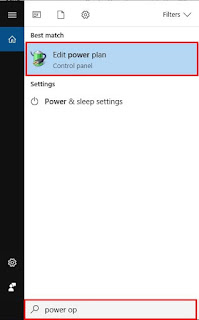

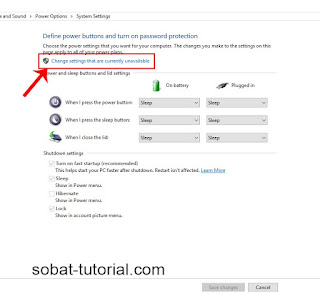
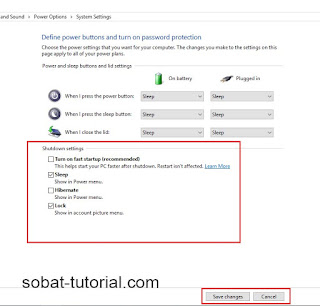
Post a Comment for "Cara Mematikan Laptop Windows 10 Yang Tidak Mau Mati"